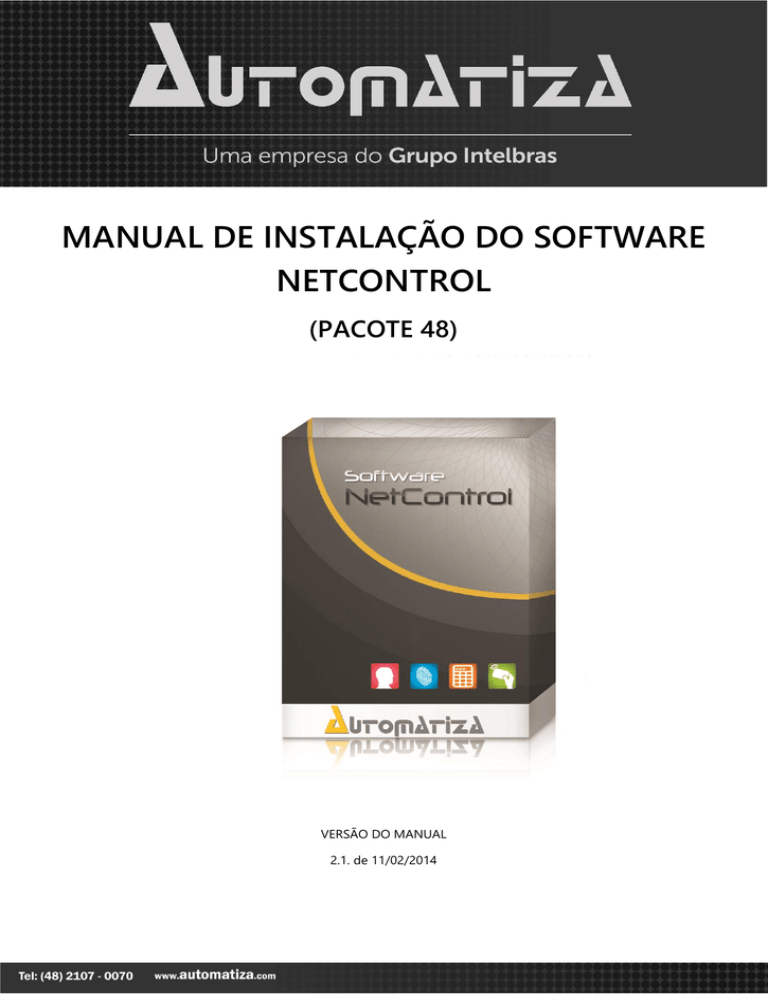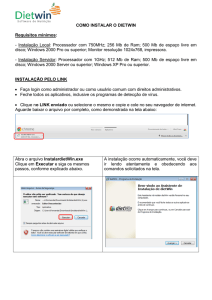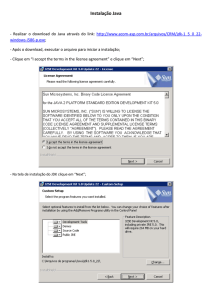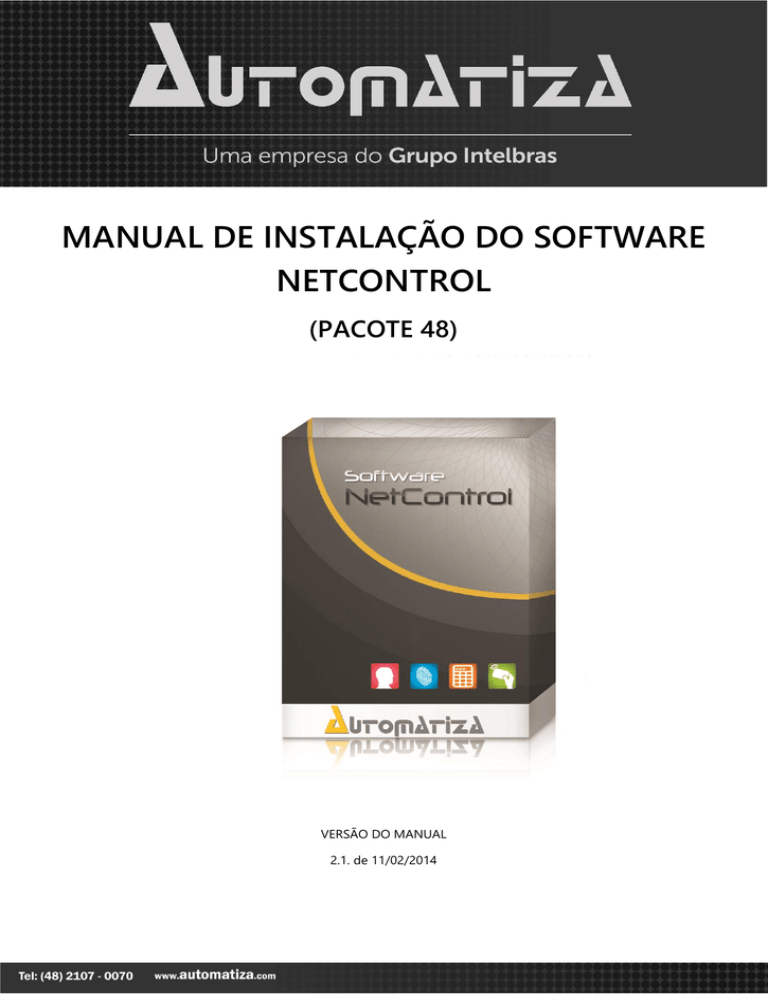
MANUAL DE INSTALAÇÃO DO SOFTWARE
NETCONTROL
(PACOTE 48)
VERSÃO DO MANUAL
2.1. de 11/02/2014
Sumário
1.
Apresentação .................................................................................................................................................................. 3
2.
Configurações Mínimas Recomendada do Servidor ....................................................................................................... 3
3.
Compatibilidade com Sistemas Operacionais................................................................................................................. 3
4.
IMPORTANTE .................................................................................................................................................................. 4
5.
Instalação ........................................................................................................................................................................ 5
6.
Licença do Produto ....................................................................................................................................................... 17
7.
Desinstalação ................................................................................................................................................................ 18
8.
Atualização do Sistema ................................................................................................................................................. 19
6.1. Atualização de Patch .................................................................................................................................................. 19
6.2.
Atualização do Pacote........................................................................................................................................... 20
2
1. Apresentação
O NETCONTROL é um sistema modularizado, ideal para controle de acesso de ambientes. Permite o controle de um
grande número de usuários além de possuir aplicação no cadastro e controle de visitas e visitantes.
Pode ser utilizado para o controle de acesso de Portas, Portões, Cancelas e Catracas.
O sistema trabalha com um banco de dados centralizado em um PC ou servidor de dados. Este sistema pode ainda ser
gerenciado por outras máquinas, que estejam na mesma rede intranet e conectadas ao servidor de aplicação.
Além do manual em PDF, a Automatiza disponibiliza vídeos manuais do software no link:
http://www.youtube.com/playlist?list=PLVu0T4xJT3D4rFyIoJc9GGNuqmb2pA1rp.
2. Configurações Mínimas Recomendada do Servidor
Quantidade de
dispositivos em rede
Até 30 dispositivos
Configuração do servidor
(NETCONTROL licença padrão free/bronze/prata/ouro)
Processador: Intel® Xeon E2120 de 3,1 GHz – 2x /
3MB
Discos rígidos: 1 HD de 500 GB SATA, 7.2K RPM,
3Gbps, cabeado, 3.5
Memoria: 4 GB Kingston® DDR3
Chipset: Intel® C202
Placa de Video Incorporada
Sistema Windows Server 2008/2012
3. Compatibilidade com Sistemas Operacionais
Windows 7 (32 e 64 bits);
Windows 8 (32 e 64 bits);
Windows Server 2008/2012;
3
Modelos comerciais que
atendem a especificação
Dell PowerEdge R210 II
4. IMPORTANTE
Os procedimentos abaixo devem ser efetuados impreterivelmente DEPOIS de ter instalado o software, para que o
sistema FUNCIONE é necessário que sejam criadas exceções no antivírus, Firewall e Windows Defender de algumas pasta,
programas e portas de comunicação.
As pastas são:
Caminho das pastas Windows 32 bits:
C:\Arquivos de programas\Automatiza\netControlV3\baseib
C:\Arquivos de programas\Automatiza\netControlV3\log
C:\Arquivos de programas\Automatiza\netControlV3\bin
Caminho das pasta Windows 64 bits:
C:\Arquivos de programas (x86)\Automatiza\netControlV3\baseib
C:\Arquivos de programas (x86)\Automatiza\netControlV3\log
C:\Arquivos de programas (x86)\Automatiza\netControlV3\bin
Os programas são:
Caminho das pasta Windows 32 bits:
C:\Arquivos de programas\Automatiza\netControlV3\bin\daemonV4service.exe
C:\Arquivos de programas\Firebird\Firebird 2.1\bin\fbserver.exe
Caminho das pasta Windows 64 bits:
C:\Arquivos de programas (x86)\Automatiza\netControlV3\bin\daemonV4service.exe
C:\Arquivos de programas\Firebird\Firebird 2.1\bin\fbserver.exe
As Portas de comunicação são:
3050 do banco firebird;
3000 de comunicação com dispositivos;
5000 de comunicação com dispositivos;
7001 de comunicação entre softwares;
80 porta necessária para realizar atualização do sistema pelo Appupdater ;
25 porta de envio de email do Netcontrol Info;
4848 porta de comunicação;
8084 porta de comunicação.
ATENÇÃO: Caso não queira criar essas exceções, basta desativar o Firewall do
Windows, o Antivírus e o Windows Defender que o software irá funcionar
corretamente.
4
5. Instalação
Antes da instalação do software NETCONTROL, verifique se há uma versão anterior instalada. Caso tenha, realize o
procedimento de atualização conforme o item de ‘’ Atualização do sistema’’ deste manual.
Para iniciar a instalação, siga os passos abaixo:
1. Faça o download do software NETCONTROL (pacote 48) no site da automatiza (www.automatiza.com);
1.1. Escolha o download de acordo com seu sistema operacional: Windows 32bits ou 64 bits;
2. Clique duas vezes no arquivo de instalação setup_Netcontrol, será exibida a janela abaixo:
ATENÇÃO: Deve-se executar como administrador a instalação setup_Netcontrol.
3.
Clique em Avançar;
Obs.: É recomendado que seja fechado todos os outros aplicativos antes de continuar.
4.
Leia o contrato de licença de uso, selecione a opção ‘’ eu aceito os termos do contrato’’ e clique em Avançar;
5
5.
Escolha o tipo de instalação que irá efetuar no seu computador, tipo servidor ou tipo cliente:
5.1. A instalação tipo servidor deve ser feita no computador central da rede, pois só poderá haver um computador
na mesma rede. Essa instalação poderá executar todas as funções do software;
5.2. A instalação tipo cliente deve ser executado nos outros computadores da rede, que diferentemente da
instalação tipo servidor não tem conexão direta com as controladoras, não tem banco de dados e não é possível
configurar diversas funções do software. Essa instalação é utilizada geralmente em máquinas que tem como
função gerenciar usuários;
5.3. Após escolher a instalação, clique em Avançar;
6.
Clique em Instalar, aguarde a instalação;
6
7.
Escolha o idioma e clique em OK, será iniciado a instalação do Firebird;
8.
Clique em Seguinte;
9.
Leia o contrato, marque a opção ‘’ aceito o contrato’’ e clique em Seguinte;
7
10. Clique em Seguinte;
11. Clique em Seguinte;
12. Clique em Seguinte;
8
13. Clique em Seguinte;
14. Clique em Seguinte;
15. Clique em Instalar, aguarde a instalação;
9
16. Clique em Seguinte;
17. Clique em Concluir, será iniciado a instalação do Firebird ODBC;
18. Clique em Next;
10
19. Leia o contrato ‘’I accept the agreement’’ e clique em Next;
20. Clique em Next;
21. Clique em Next;
11
22. Clique em Next;
23. Clique em Next;
24. Clique em Install, aguarde a instalação;
12
25. Clique em Next;
26. Clique em Finish, será iniciado a instalação do Tibbo Device Server;
27. Clique em I Agree;
13
28. Clique em Next;
29. Clique em Install, aguarde a instalação;
30. Clique em Finish, será iniciado a instalação do Java;
14
31. Clique em Instalar;
32. Aguarde a instalação;
33. Clique em Fechar, será iniciado a instalação do BDE_AUTO;
15
34. Clique em Next, aguarde a instalação;
35. Clique em Finish;
36. Clique em concluir para finalizar a instalação.
Após ter instalado o software, deve-se licencia-lo e configura-lo. Para Licenciar, veja o item ‘’Licença do Produto’’
deste manual. Já para configura-lo veja o manual do Modulo de Configuração.
16
6. Licença do Produto
A Automatiza trabalha com o sistema de licenças para comercialização e manutenção do software NETCONTROL
Além de seguro, o sistema de licença facilita suporte técnico ao software.
O sistema possui 4 tipos de licença, são elas:
Após ter instalado o software NETCONTROL, siga os passos abaixo para licenciar o software:
ATENÇÃO: O licenciamento do software deve ser feito na máquina servidor.
1.
Execute como administrador o software de licença (package_Register);
Obs.: Para encontrar o software, basta digitar no ‘’ Menu Iniciar’’ do Windows package_Register.
2.
3.
Clique no botão Nova Licença (1);
Em Dados Registro:
3.1. Coloque o Nome (2), o nome deve ter no mínimo 10 CARACTERES;
3.2. Coloque o CNPJ ou CPF (3);
4.
Clique no botão Gerar Código (4),
5.
Entre em contato com o suporte técnico da Automatiza pelo site(www.automatiza.com) ou pelo telefone (48)21070070;
6.
Forneça o Código (5) e o serial do seu Cartão de Licença para obter o Contra Código junto ao técnico do suporte
da Automatiza;
7.
Insira o Contra Código (6);
8.
Clique no botão Registrar Sistema (7);
Uma mensagem de Administrador registrado deve aparecer.
17
7. Desinstalação
Para desinstalar o software NETCONTROL, siga os passos abaixo:
1. Vá em serviços do Windows, para isso clique no menu Iniciar e vá em Executar. Digite services.msc e clique em
OK;
2.
Após clicar em OK, a janela de serviços do Windows será aberta. Então deve-se parar os processos Daemon
netControlV4, Daemon netControlV4 Guard e Firebird Guardian. Para isso:
2.1. Selecione o processo e clique com o botão direito sobre o mesmo;
2.2. Clique em Parar;
2.3. Repita os passos para os outros 2 processos;
Obs.: A ordem correta de parar os serviços é: Daemon Guard, Daemon Principal e Firebird Guardian.
3.
Vá em Painel de Controle, clique em Adicionar ou Remover Programas;
3.1. Na lista de programas, selecione Administrador NetControl e clique em Desinstalar;
3.2. Ao clicar uma janela de confirmação da desinstalação será aberta, clique em Sim para confirmar.
18
4.
5.
Repita os passos, mas agora desinstale os softwares: Firebird, Firebird ODBC, Tibbo (DS Manager), BDE AUTO e JAVA.
Após ter desinstalado os softwares exclua as seguintes pastas: Automatiza, Firebird, Tibbo e Java
8. Atualização do Sistema
6.1. Atualização de Patch
Para atualizar seu pacote do software, deve-se seguir os passos abaixo:
Obs.: Esses passos servem apenas para atualizar o patch de seu pacote, se existir uma versão mais atual, este procedimento
irá atualizar pacote do seu software.
Se quer atualizar seu pacote, por exemplo, passar do pacote 47 para 48 deve-se seguir os passos do item de ‘’ Atualização
de pacote’’ deste manual.
1.
Vá no seguinte caminho (padrão):
1.1. Se seu Windows for 32bits siga o caminho C:\Arquivos de Programa\Automatiza\NetcontrolV3\bin;
1.2. Já se seu Windows for 64bits siga o caminho C:\Arquivos de Programa (x86)\Automatiza\NetcontrolV3\bin;
2. Execute o aplicativo AppNetUpdater. Seu computador deve estar conectado á internet;
3. Verifique se há uma versão mais atual do pacote instalado no seu computador;
4. Clique em Atualizar;
19
5.
Aguarde o download e a instalação;
6.
Clique em Terminar;
6.2.
Atualização do Pacote
Para atualizar seu pacote do software. Entre em contato com o suporte técnico da Automatiza pelo site da
automatiza (www.automatiza.com) ou pelo telefone (48)2107-0070;
20
Automatiza Ind. e Com. de Equipamentos
R: Albatroz, 35 - Tecnopark Pedra Branca
Palhoça - SC - CEP: 88137-290
PABX + 55 48 2107-0070
Escritório de Vendas em São Paulo
Rua Furnas, 55 - Brooklin
São Paulo - SP - CEP: 04562-050
Tel: + 55 11 5506-7073 / 5506-1557
Escritório de Vendas em Belo Horizonte
Rua Ceará, 1431/ 403 - Funcionários
Belo Horizonte - MG - CEP: 30150-311
Tel: +55 (31) 3222. 0678
21